【Photoshop】背景をぼかしのグラデーションにする方法【新人デザイナー向け】
Creative21
NexOut

Photoshopで背景の作り方が分からない。
背景の色を変えたい。
背景を透明にしたい。
こういった疑問に答えるよ!

やぁ!みんな!元気?
デザイナーの@岸岡直哉です。
目次

Photoshopで背景を作る流れはこんな感じ。
順番に見て行こう!

メニューバーの「ファイル」→「新規」を選択!
新規ドキュメントのショートカット
新規ドキュメントのショートカットはこんな感じ。

今回はWebを選択して、サイズを幅1280px、高さ720px、方向を横、アートボードのチェックを外そう!

カンバスカラーを選択!

好きな色を選択、ここでは「#001c27」としてOK!

作成!

これでドキュメントを作ることができたね!
続いて何でもいいので、新しくレイヤーを作ろう!
レイヤーは最低でも一つないと、他のレイヤーを消すことができないよ!
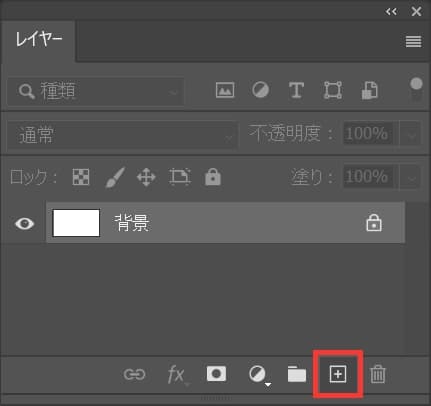
ここでは、右下の「新規レイヤーを作成」を選択!

新しい、空のレイヤーが作成できたね!
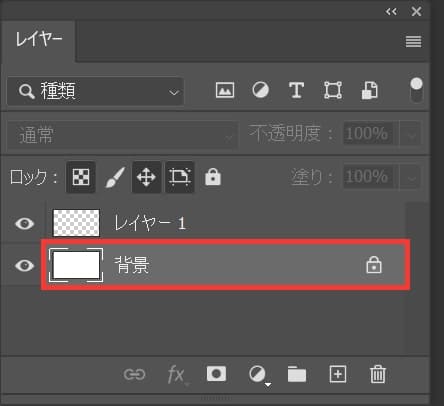
背景のレイヤーを選択!
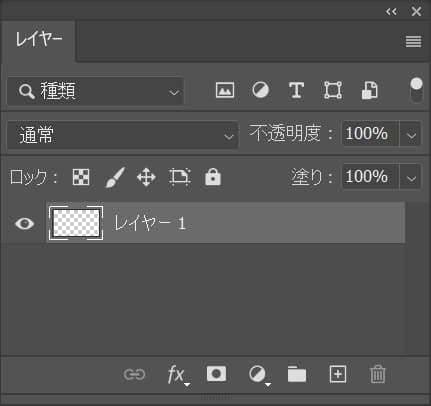
BackかDeleteを押すとレイヤーを消すことができるよ!
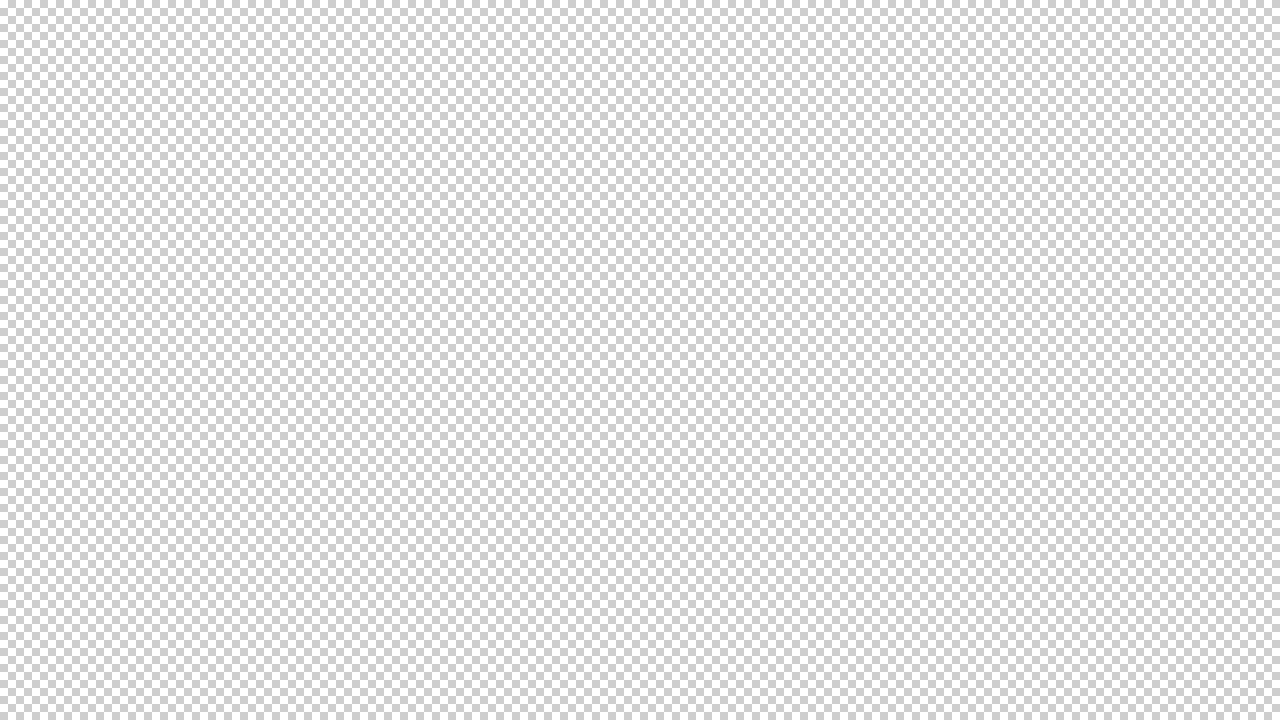
背景が消えて、空のレイヤーだけが残るので、画面はこんな感じ。
このままだと背景が透明なので、新しく背景を作るよ!
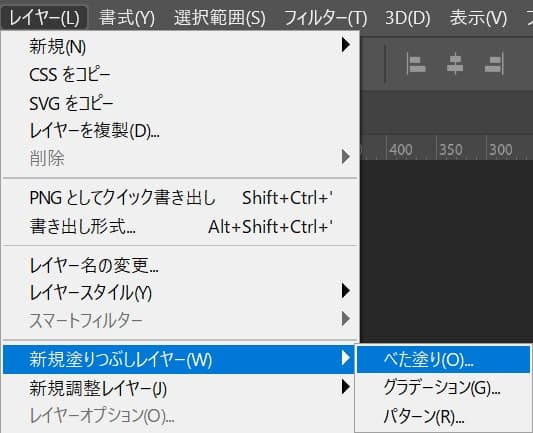
メニューバーの「レイヤー」から「新規塗りつぶしレイヤー」→「べた塗り」を選択!
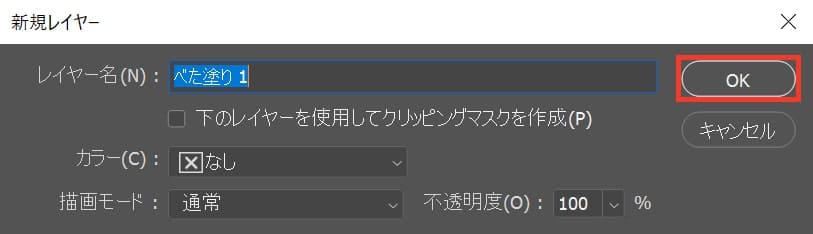
OKを選択!

好きな色を選択、ここでは「#001c27」としてOK!
これで、元の背景を消して新しく背景を作ることができたね!


無料LINE登録で『知らないと損するPhotoshopショートカット表』プレゼント!
※本キャンペーンは予告なく変更または終了する場合がございます